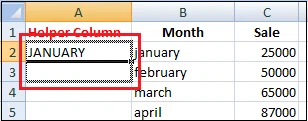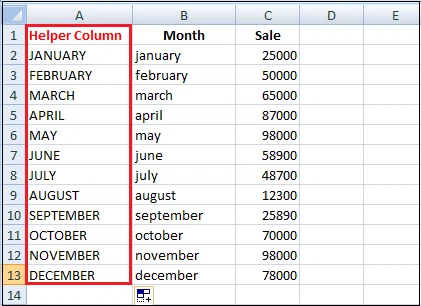Contrairement à Microsoft Word, Microsoft Excel ne dispose pas d’un bouton Changer la casse pour modifier la capitalisation. Cependant, Microsoft Excel dispose de trois fonctions spéciales que vous pouvez utiliser pour changer la casse du texte.
Les fonctions sont des formules intégrées qui sont conçues pour accomplir des tâches spécifiques. Ces trois fonctions sont UPPER, LOWER et PROPER.
1. Fonction UPPER( )
La fonction upper( ) vous permet de convertir toutes les lettres minuscules d’une chaîne de texte en majuscules.
Par exemple, si vous souhaitez afficher la cellule B1 dans une version en majuscules du texte de la cellule A1, vous pouvez utiliser la fonction ci-dessous dans B1.
=UPPER(A1)
2. Fonction LOWER( )
La fonction lower( ) permet d’exclure les majuscules du texte. Vous pouvez prendre la valeur de n’importe quelle cellule et la convertir en texte minuscule.
Par exemple, si vous voulez afficher la cellule B1 en version minuscule du texte de la cellule A1, vous devez utiliser la fonction ci-dessous dans B1.
=LOWER(A1)
3. Fonction PROPER( )
La fonction proper( ) évalue le texte qui est tout en majuscules, où chaque mot commence par une majuscule et est suivi de minuscules. Elle convertit la première lettre de chaque mot en majuscule et laisse les autres lettres en minuscules (Proper Case).
Vous pouvez prendre la valeur de n’importe quelle cellule et la convertir en majuscules en utilisant facilement cette fonction.
Par exemple, si vous souhaitez afficher la cellule B1 dans une version en majuscules du texte de la cellule A1, vous devez taper la fonction ci-dessous dans B1.
=PROPER(A1)
REMARQUE : une fois que vous avez créé l’une des formules ci-dessus, vous pouvez utiliser la poignée de remplissage d’Excel pour copier la fonction dans autant de cellules que nécessaire.
Comment utiliser la fonction UPPER()
Suivez les étapes suivantes pour convertir un texte minuscule en texte majuscule dans Excel. Par exemple, vous avez les données de ventes collectées en fonction de chaque mois.
Étape 1 : Insérez une nouvelle colonne ou une colonne d’aide à côté de celle qui contient le texte que vous voulez convertir, comme indiqué ci-dessous.
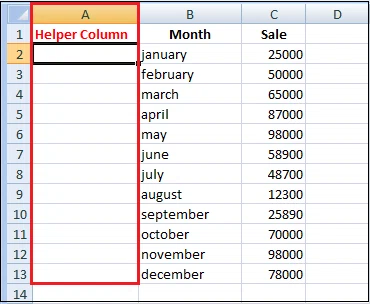
Étape 2 : saisissez la formule dans la cellule adjacente de la colonne A2.
=UPPER(B2)
B2 est la cellule de la colonne d’origine qui contient le texte à convertir.
Étape 3 : Appuyez sur la touche Entrée.
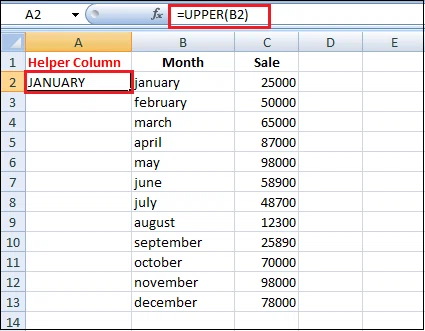
Comme vous pouvez le voir dans l’image ci-dessus, la cellule A2 contient la version en majuscules du texte de la cellule B2.
Étape 4 : vous devez maintenant copier la formule dans d’autres cellules de la colonne d’aide.
- Sélectionnez la cellule qui contient la formule.
- Déplacez le curseur de votre souris sur le petit carré ou remplissez la poignée dans le coin inférieur droit de la cellule sélectionnée jusqu’à ce que vous voyiez une petite croix.

- Maintenez le bouton de la souris enfoncé et faites glisser la formule vers le bas sur les cellules où vous voulez qu’elle s’applique.
- Relâchez le bouton de la souris.

Étape 5 : vous pouvez maintenant supprimer la colonne d’aide.
Vous avez donc deux colonnes avec les mêmes données textuelles mais dans un cas différent. Je suppose que vous aimeriez ne laisser que la colonne correcte. Copions les valeurs de la colonne d’aide, puis supprimons-la.
- Mettez en surbrillance les cellules qui contiennent la formule et appuyez sur Ctrl + C pour les copier.
- Cliquez avec le bouton droit de la souris sur la première cellule de la colonne d’origine.
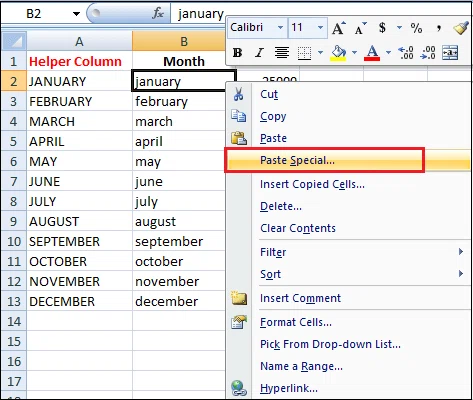
- Cliquez sur l’option Coller dans le menu contextuel.
- Et sélectionnez les valeurs dans les options.
- Cliquez sur le bouton ok
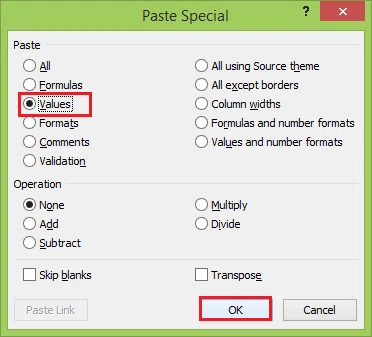
Vous devez choisir uniquement l’option valeurs de texte dans la boîte de dialogue Collage spécial pour éviter les erreurs de formule plus tard.
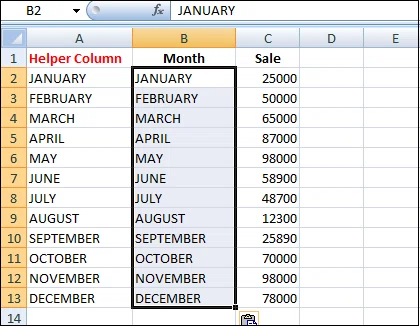
Étape 6 : Cliquez avec le bouton droit de la souris sur la colonne d’aide sélectionnée et choisissez l’option Supprimer dans le menu.
Étape 7 : Choisissez la colonne entière dans la boîte de dialogue Supprimer et cliquez sur le bouton ok.
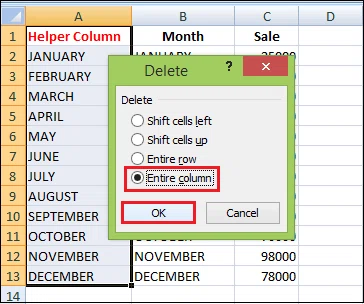
En conséquence, la feuille Excel fournit les valeurs de la colonne mois en majuscules et ressemble à ce qui suit.
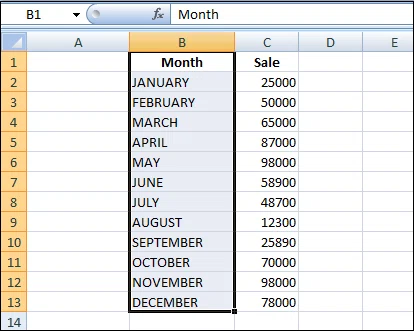
Utilisez Microsoft Word pour changer la casse dans Excel
Si vous ne voulez pas utiliser les formules d’Excel, vous pouvez utiliser une commande spéciale pour changer la casse du texte dans Word. Les étapes suivantes expliquent comment cette méthode fonctionne.
Étape 1 : Sélectionnez la plage dans laquelle vous souhaitez modifier la casse dans Excel.
Étape 2 : Appuyez sur Ctrl + C ou cliquez avec le bouton droit de la souris sur la sélection et choisissez l’option Copier dans le menu contextuel.
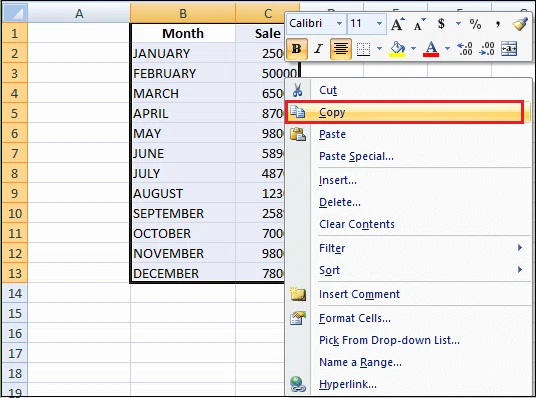
Étape 3 : Ouvrez un nouveau document Word.
Étape 4 : appuyez sur Ctrl + V ou cliquez avec le bouton droit de la souris sur la page blanche et sélectionnez l’option Coller dans le menu contextuel.
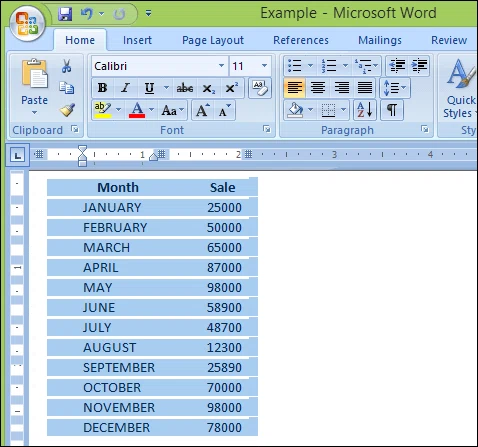
Étape 5 : Maintenant, vous avez votre tableau Excel dans Word.
Étape 6 : mettez en surbrillance le texte de votre tableau où vous voulez changer la casse.
Étape 7 : allez dans le groupe Police de l’onglet Accueil et cliquez sur l’icône Changer la casse.
Étape 8 : choisissez l’une des cinq options de casse dans la liste déroulante.
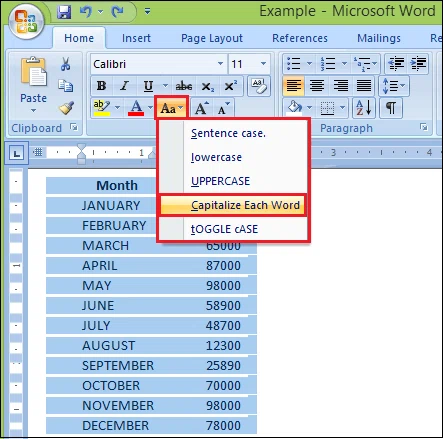
Vous pouvez également sélectionner votre texte et appuyer sur les touches Maj + F3 jusqu’à ce que le style que vous souhaitez soit appliqué. En utilisant le raccourci clavier, vous pouvez choisir uniquement les majuscules, les minuscules ou les phrases.
Étape 9 : vous avez maintenant votre tableau avec la casse du texte convertie dans Word. Il suffit de le copier et de le coller dans Excel.
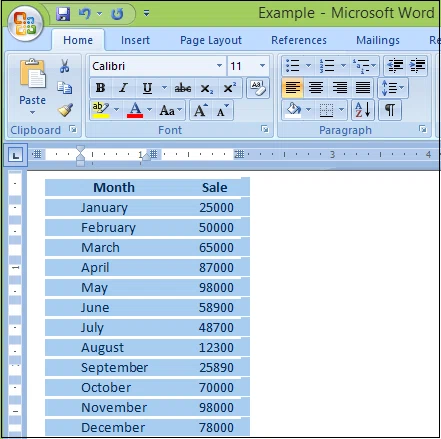
Changer la casse avec le complément Cell Cleaner
En regardant toutes les méthodes décrites ci-dessus, vous pouvez toujours penser qu’il n’y a pas de moyen facile de changer la casse dans Excel. Voyons ce que le complément Cell Cleaner peut faire pour changer la casse. Suivez les étapes suivantes pour appliquer cette méthode :
Étape 1 : Téléchargez le module complémentaire et installez-le sur votre système.
Étape 2 : Après l’installation, le nouvel onglet Données Ablebits apparaît dans Excel.

Étape 3 : Sélectionnez les cellules où vous voulez changer la casse du texte.
Étape 4 : Cliquez sur l’icône Changer la casse dans le groupe Nettoyer de l’onglet Données Ablebits. Le volet Changer la casse s’affiche à gauche de votre feuille de calcul.
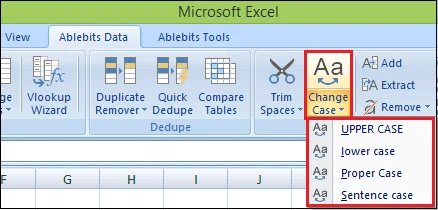
Étape 5 : Sélectionnez la casse dont vous avez besoin dans la liste.
Étape 6 : Appuyez sur le bouton Changer de cas pour voir le résultat.
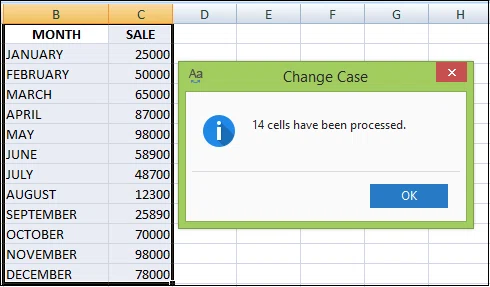
Avec le Nettoyeur de cellules pour Excel, la routine de changement de casse semble beaucoup plus confortable que les autres méthodes.
En plus de changer la casse du texte, Cell Cleaner peut vous aider à convertir les chiffres du format texte au format numérique, à supprimer les caractères indésirables et les espaces superflus dans votre tableau Excel.
Comment changer la casse avec une macro
Vous pouvez également utiliser une macro VBA pour changer la casse dans Excel 2010 et 2013. Vous trouverez ci-dessous trois macros simples qui permettent à Excel de convertir du texte en majuscules, en majuscules propres ou en minuscules, par exemple :
1. Si vous souhaitez convertir du texte en majuscules, vous pouvez utiliser la macro Excel VBA suivante.
Sub Uppercase()
Pour chaque cellule dans la sélection
If Not Cell.HasFormula Then
Cell.Value = UCase(Cell.Value)
End If
Cellule suivante
End Sub
2. Si vous voulez transformer des données en majuscules en minuscules, vous devez insérer le code ci-dessous dans le module.
Sub Lowercase()
Pour chaque cellule dans la sélection
If Not Cell.HasFormula Then
Cell.Value = LCase(Cell.Value)
End If
Cellule suivante
End Sub
3. Si vous voulez convertir vos valeurs de texte en majuscules ou en titres, vous devez utiliser la macro suivante.
Sub Propercase()
Pour chaque cellule dans la sélection
If Not Cell.HasFormula Then
Cell.Value = _
Application _
.WorksheetFunction _
.Proper(Cell.Value)
End If
Cellule suivante
End Sub